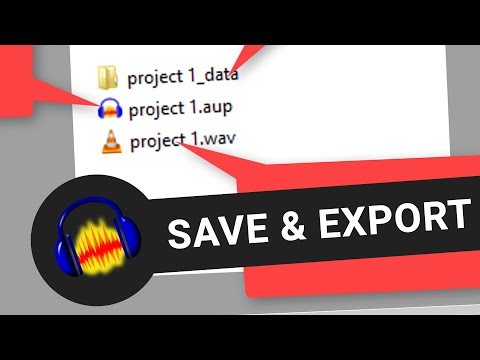Deze wikiHow leert je hoe je een Periscope-livefeed kunt uitzenden naar alleen geselecteerde volgers.
Stappen
Methode 1 van 2: Op iPhone

Stap 1. Open Periscope
Het is een groenblauwe app met een rood en wit pictogram erop. Als je bent aangemeld bij Periscope, ga je naar de startpagina als je de app opent.
- Als je niet bent aangemeld bij Periscope, tik je op Log in, tik op een aanmeldingsoptie en voer uw e-mailadres (of gebruikersnaam/telefoonnummer) en wachtwoord in.
- Download Periscope eerst uit de App Store als je dat nog niet hebt gedaan.

Stap 2. Tik op het camerapictogram
Deze optie bevindt zich in het midden van de onderkant van het scherm.

Stap 3. Tik op Openbaar
Het staat in de linkerbovenhoek van het scherm.
Mogelijk moet u eerst op. tikken Camera inschakelen, Microfoon inschakelen, en Locatie inschakelen om de camerapagina te openen.

Stap 4. Tik op de naam van elke vriend die je wilt uitnodigen
Deze namen staan vermeld onder de optie 'Vrienden uitnodigen voor Periscope'; Als u dit doet, worden ze toegevoegd aan de privé-uitzendlijst.
Als je geen wederzijdse volgers hebt - dat wil zeggen gebruikers die je volgt die je terugvolgen - kun je geen privé-uitzending maken

Stap 5. Tik op Groep maken met
Deze optie staat bovenaan de pagina, net onder de kop 'Openbaar'.

Stap 6. Typ een naam voor de uitzending
U doet dit in het veld 'Groepsnaam' boven aan het scherm.

Stap 7. Schuif Gesloten groep naar rechts
Deze optie staat onder het veld "Groepsnaam". Als je dit doet, wordt je uitzending gesloten voor iedereen die niet op de lijst 'Leden' onder aan de pagina staat.

Stap 8. Tik op Maken
Het staat in de rechterbovenhoek van het scherm. Hiermee worden je uitzendinstellingen definitief.

Stap 9. Tik op de rode knop Ga LIVE naar [Groepsnaam]
Het staat in het midden van het scherm. Als je dit doet, zal Periscope beginnen met uitzenden waar je camera ook op gericht is.

Stap 10. Veeg omlaag en tik op Uitzending stoppen om het uitzenden te stoppen
Deze optie staat bovenaan het scherm. Je hebt met succes een privé-uitzending gelanceerd in Periscope.
Als je op een bepaald moment nog een privé-uitzending wilt maken, moet je deze instructies opnieuw volgen omdat je instellingen niet worden opgeslagen
Methode 2 van 2: Op Android

Stap 1. Open Periscope
Het is een groenblauwe app met een rood en wit pictogram erop. Als je bent aangemeld bij Periscope, ga je naar de startpagina als je de app opent.
- Als je niet bent aangemeld bij Periscope, tik je op Log in, tik op een aanmeldingsoptie en voer uw e-mailadres (of gebruikersnaam/telefoonnummer) en wachtwoord in.
- Download Periscope eerst uit de Google Play Store als je dat nog niet hebt gedaan.

Stap 2. Tik op het camerapictogram
Het is een zwevende knop in de rechterbenedenhoek van het scherm.

Stap 3. Tik op het tabblad PRIVÉ
Je ziet deze optie rechts van OPENBAAR in de linkerbovenhoek van het scherm.

Stap 4. Tik op de naam van elke vriend die je wilt uitnodigen
Als u dit doet, worden ze toegevoegd aan de privé-uitzendlijst.
Als je geen volgers hebt die je terugvolgt, kun je geen privé-uitzending maken

Stap 5. Tik op Groep maken met
Deze optie staat bijna onderaan de pagina.

Stap 6. Typ een naam voor de uitzending
U doet dit in het veld 'Groepsnaam' boven aan het scherm.

Stap 7. Schuif Gesloten groep naar rechts
Deze optie staat onder het veld "Groepsnaam". Als je dit doet, wordt je uitzending gesloten voor iedereen die niet op de lijst 'Leden' onder aan de pagina staat.

Stap 8. Tik op Maken
Het staat in de rechterbovenhoek van het scherm. Hiermee worden je uitzendinstellingen definitief.

Stap 9. Tik op de rode knop Ga LIVE naar [Groepsnaam]
Het staat in het midden van het scherm. Als je dit doet, zal Periscope beginnen met uitzenden waar je camera ook op gericht is.

Stap 10. Veeg omlaag en tik op Uitzending stoppen om het uitzenden te stoppen
Deze optie staat bovenaan het scherm. Je hebt met succes een privé-uitzending gelanceerd in Periscope.
Uw instellingen zijn standaard: OPENBAAR, dus je moet deze instructies opnieuw volgen om een volgende uitzending privé te maken.
Community Q&A
Zoeken Nieuwe vraag toevoegenStel een vraag 200 tekens over Voeg uw e-mailadres toe om een bericht te ontvangen wanneer deze vraag is beantwoord. Indienen